
Bir telefon görüşmesi yapmak için rehberinizi açtığınızı ve kişilerinizin belirli bir kısmının veya tamamının silindiğinin farkına vardığınızı düşünün. Tabii ki 20 yıl önce olduğu gibi bir deftere de yazmadığınız için aileniz, arkadaşlarınız ve iş telefon numaralarınızın bir anda yok olması kulağa oldukça korkunç geliyor.

Bu durum genellikle kullanıcının yanlışlıkla rehberi silmesinden veya sistemde meydana gelen bazı sorunlardan dolayı kaynaklanıyor. Ancak, rehberim gitti diye hemen üzülmenize gerek yok. Çeşitli çözüm yöntemleri ile bu sorun çözülebiliyor. Peki silinen rehberi geri getirme işlemi nasıl yapılır? Yazımızda anlattık.
Silinen rehberi geri getirme işlemi
Silinen rehberi geri getirme işlemi için uygulanan birkaç yöntem bulunmaktadır. Bu nedenle aşağıda vereceğimiz yöntemleri sorunu çözene kadar adım adım takip etmeniz önemlidir.
Yanlışlıkla kişilerinizi gizlemiş olabilirsiniz
Genellikle çoğu kullanıcının başına gelen bu durum, rehberin tamamen silinmiş gibi yanlış bir algı oluşturabilir. Ancak, sorun aslında tamamen rehberde yer alan kişilerin görüntüleme tercihlerinden yanlışlıkla gizlenmesidir. Kişilerinizi tekrar görünür hale getirmek için
- Rehber Ayarlarını Kontrol Edin:
- Telefonunuzun rehber uygulamasında veya kişiler bölümünde, genellikle bir “Ayarlar” veya “Gizlilik” bölümü bulunur. Bu bölümde, gizlenen kişileri gösteren bir seçenek olabilir. Ayarları kontrol ederek gizlenen kişilerinizi görünür hale getirebilirsiniz.
- Filtreleri Kontrol Edin:
- Rehberinizde filtreleme veya gruplama seçenekleri bulunabilir. Belirli bir kategori veya grup seçiliyse, diğer kişiler gizlenmiş olabilir. Filtreleri kontrol edin ve tüm kişilerinizi gösteren bir seçenek seçin.
- Arama Yapın:
- Rehberinizdeki kişileri arayarak kontrol edin. Belki de yanlışlıkla gizlendiği düşündüğünüz kişiler telefonunuzda hâlâ kayıtlıdır. Arama yaparak bu kişileri bulabilir ve görünür hale getirebilirsiniz.
- Gizli Kişileri Gösterme Seçeneği:
- Bazı telefonlarda, rehberdeki gizli kişileri gösterme veya gizleme seçenekleri bulunabilir. Ayarlar bölümünde veya kişiler menüsünde bu seçeneklere ulaşabilir ve gizli kişileri göster seçeneğini aktif hale getirebilirsiniz.
- Uygulama Güncelleme:
- Eğer kullanıyorsanız, rehber uygulamanızın güncel olup olmadığını kontrol edin. Güncellemeler bazen görüntüleme sorunlarını düzeltebilir.
Google hesabınızdan değişiklikleri geri almayı deneyin
Muhtemelen Android cihazınız Google hesabınızla senkronize edilmiştir. Eğer durum buysa, silinen rehberi geri getirme işlemi için bir umut vardır. Google hesabı, kişilerinizi yedekleme özelliğine sahiptir ve ‘Değişiklikleri geri al’ seçeneği sayesinde tüm kişilerinizi geri alabilirsiniz.
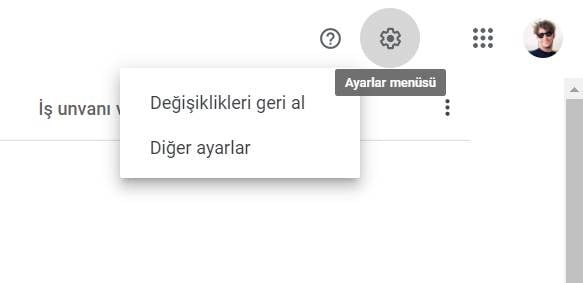
Ancak, burada önemli olan detay, son 30 gün içinde yedekleme yapmanızdır. Gmail, rehberinizde bulunan her kişinin 30 günlük geçmişini saklar. Bu nedenle, kişilerinizin tamamını veya belirli bir kısmını yanlışlıkla silerseniz, onları geri getirmek için uygulanacak birkaç adım yeterli olacaktır.
Google hesabından yapılan değişiklikleri geri almak için, özellikle kişilerinizi geri getirmek istiyorsanız aşağıdaki adımları takip edebilirsiniz:
- Google Kişiler (Google Contacts) Sayfasına Giriş Yapın:
- Tarayıcınızda Google Kişiler sayfasına contacts.google.com gidin.
- Google hesabınıza giriş yapın.
- Sol Taraftaki Menüden “Daha fazla” Seçeneğini Tıklayın:
- Sol taraftaki menüde “Daha fazla” seçeneğine tıklayın.
- “Daha fazla” Menüsünden “Değişiklikleri geri al” Seçeneğini Seçin:
- Açılan menüden “Değişiklikleri geri al” seçeneğini bulun ve tıklayın.
- “Değişiklikleri Geri Al” Ekranında Tarih Seçin:
- “Değişiklikleri Geri Al” ekranında, geri almak istediğiniz tarihi seçin. Bu, son 30 gün içindeki bir tarih olmalıdır.
- “Uygula” veya “Değişiklikleri Geri Al” Seçeneğine Tıklayın:
- Seçtiğiniz tarihe ait değişiklikleri geri almak için “Uygula” veya “Değişiklikleri Geri Al” seçeneğine tıklayın.
Bu adımları takip ederek, son 30 gün içindeki Google Kişilerde yapılan değişiklikleri geri alabilirsiniz. Eğer bu yöntemle sorununuz çözülmezse, Google hesabınızın diğer ayarlarını kontrol ederek veya destek alarak sorununuzu çözebilirsiniz.
Rehberi geri getirme işlemi için dışa aktarma yöntemini deneyin
Rehberi geri getirme işlemi için dışa aktarma yöntemini denemek istiyorsanız, aşağıdaki adımları izleyebilirsiniz:
- Google Kişiler (Google Contacts) Sayfasına Giriş Yapın:
- Tarayıcınızda Google Kişiler sayfasına gidin ve Google hesabınıza giriş yapın.
- Sol Taraftaki Menüden “Daha fazla” Seçeneğini Tıklayın:
- Sol taraftaki menüde “Daha fazla” seçeneğine tıklayın.
- “Dışa Aktar” Seçeneğini Seçin:
- “Daha fazla” menüsünden “Dışa Aktar” seçeneğini bulun ve tıklayın.
- “Dışa Aktar” Ekranında İstediğiniz Ayarları Seçin:
- Açılan “Dışa Aktar” ekranında, hangi kişileri dışa aktarmak istediğinizi ve hangi formatı kullanmak istediğinizi seçin. Genellikle VCF (vCard) formatı, kişilerinizi farklı cihazlara aktarmak için uygun bir formattır.
- “Dışa Aktar” veya “İndir” Seçeneğine Tıklayın:
- Ayarları seçtikten sonra “Dışa Aktar” veya “İndir” seçeneğine tıklayın.
- İndirilen Dosyayı Kontrol Edin:
- İndirilen dosyayı kontrol ederek, kişilerinizi içeren bir VCF dosyasının olup olmadığını doğrulayın.
- Kişileri Geri Yükleme:
- Eğer kişileriniz sadece gizlendi ise, bu adımları uyguladıktan sonra Google Kişiler sayfasında “Gizli kişileri göster” seçeneğini kontrol edin.
- Eğer kişilerinizi tamamen kaybetmişseniz, indirdiğiniz VCF dosyasını farklı bir cihaza veya rehber uygulamasına aktararak kişilerinizi geri yükleyebilirsiniz.
Bu yöntem, Google Kişiler üzerindeki verilerinizi dışa aktarma ve daha sonra geri yükleme işlemidir. Ancak, bu işlem yedekleme tarihine bağlıdır ve son yedekleme tarihiniz önemlidir.




rehber silinmesi çok kötü bir durum başıma 1 kere geldi haftalık olarak telefonumu yedeklerim mutlaka
ayrıntılı anlatım olmuş ama her telefonda da aynı mı?